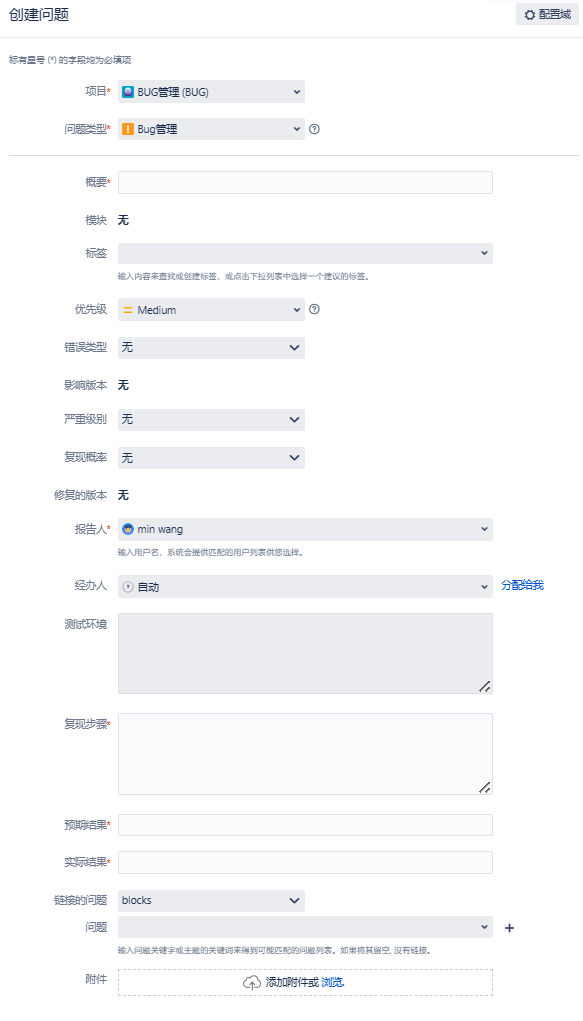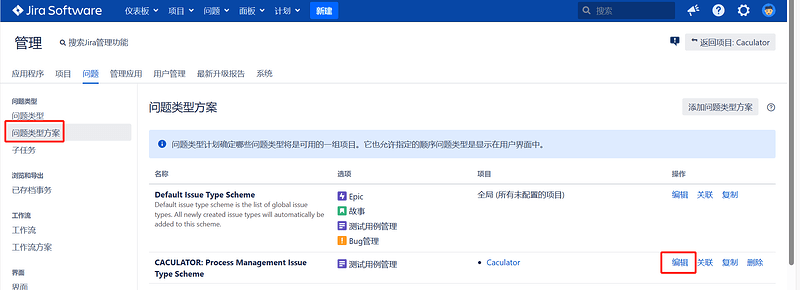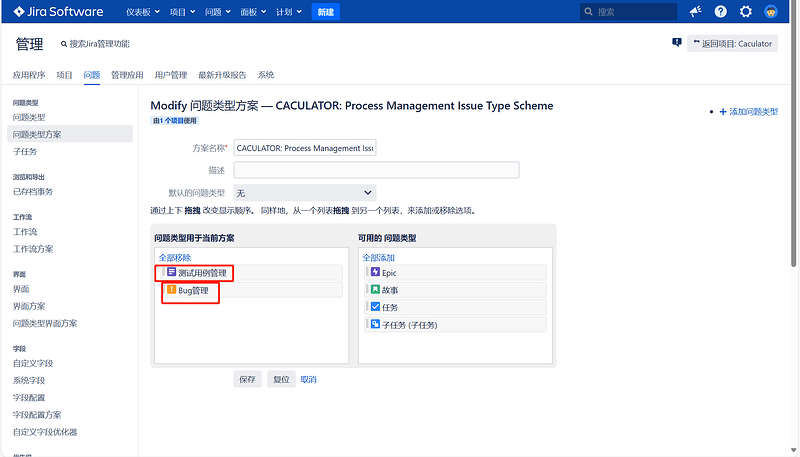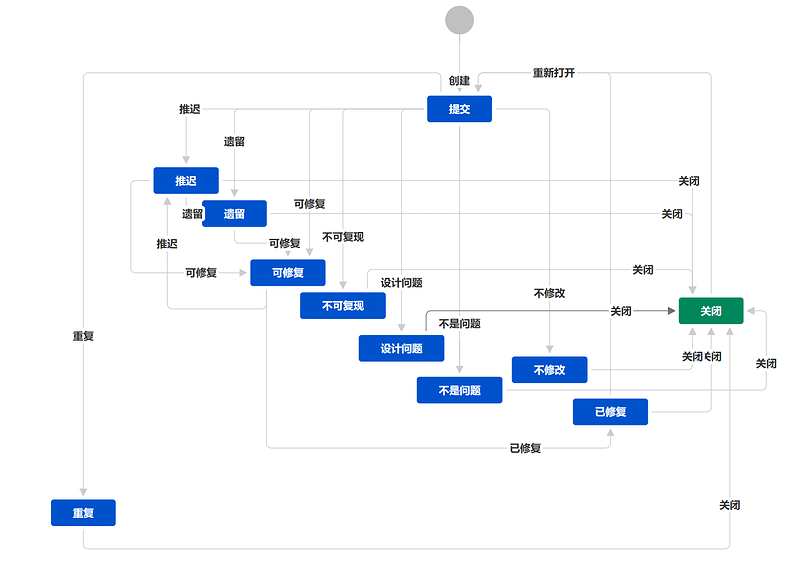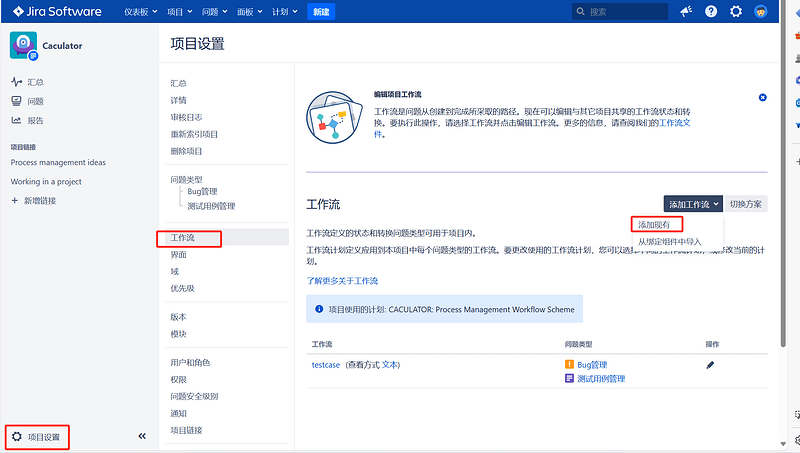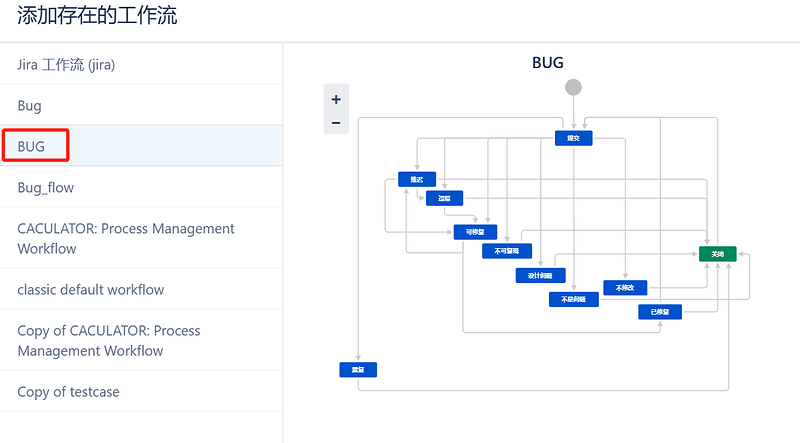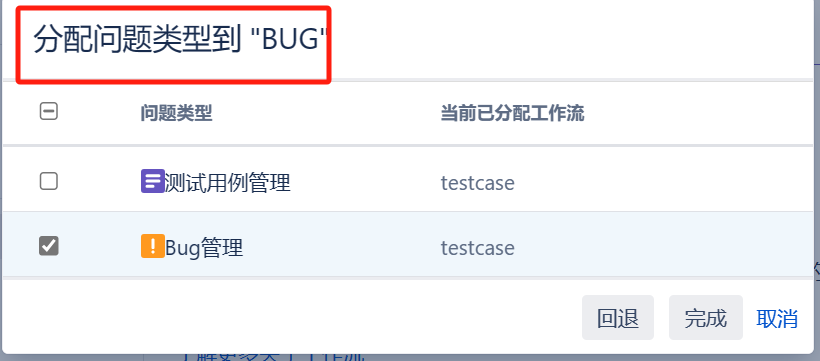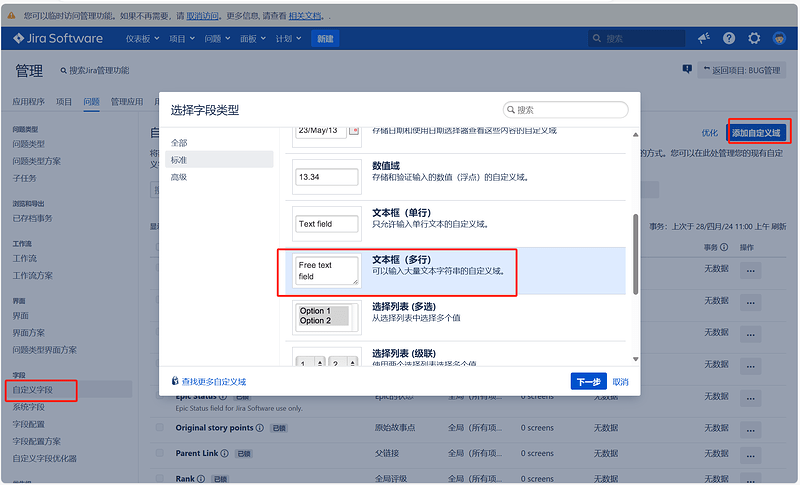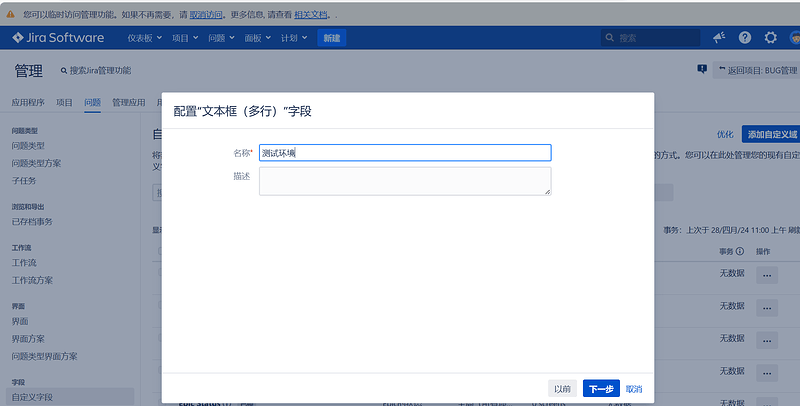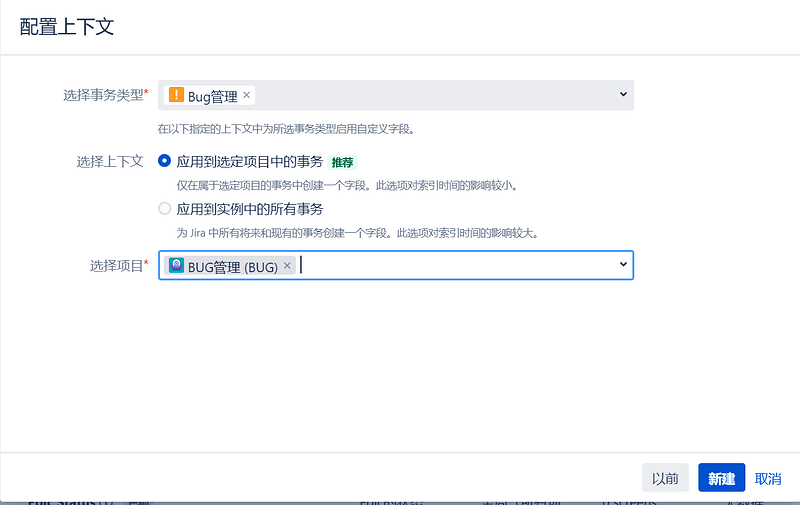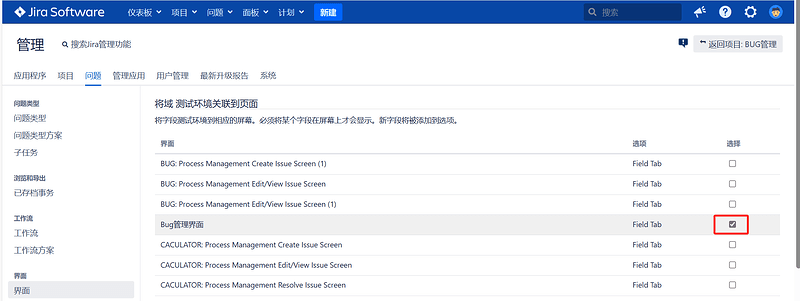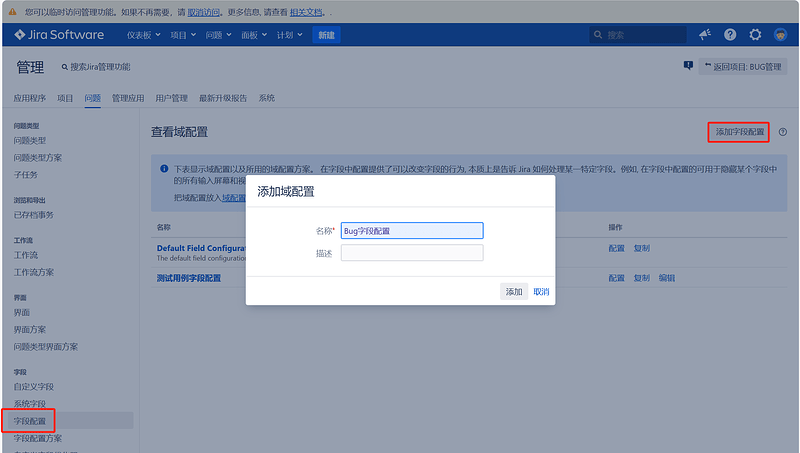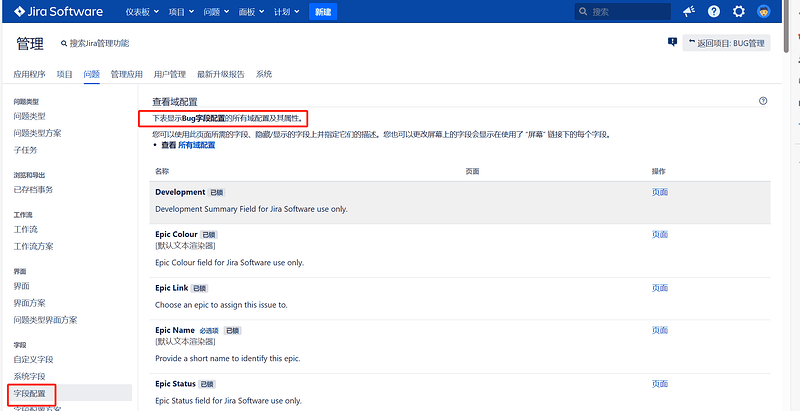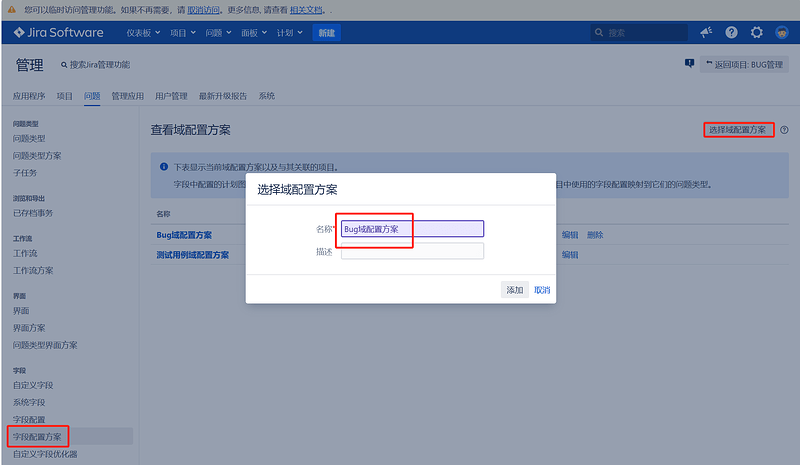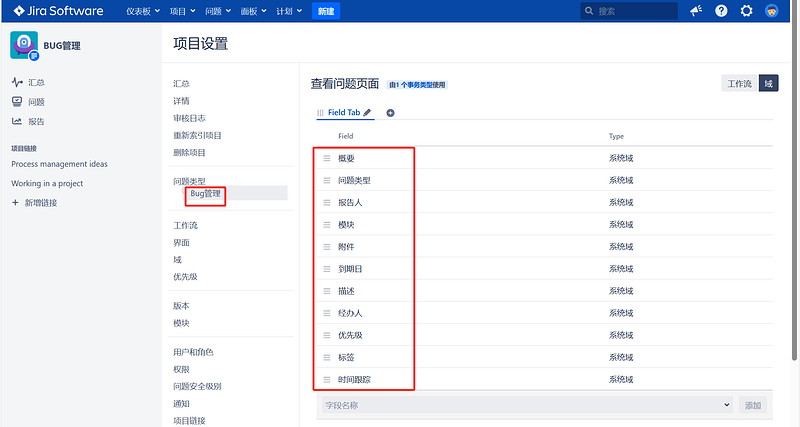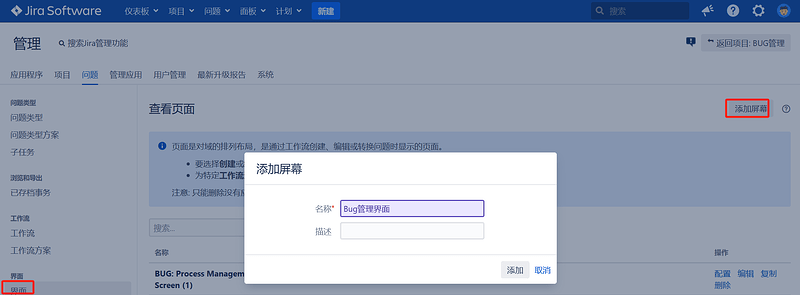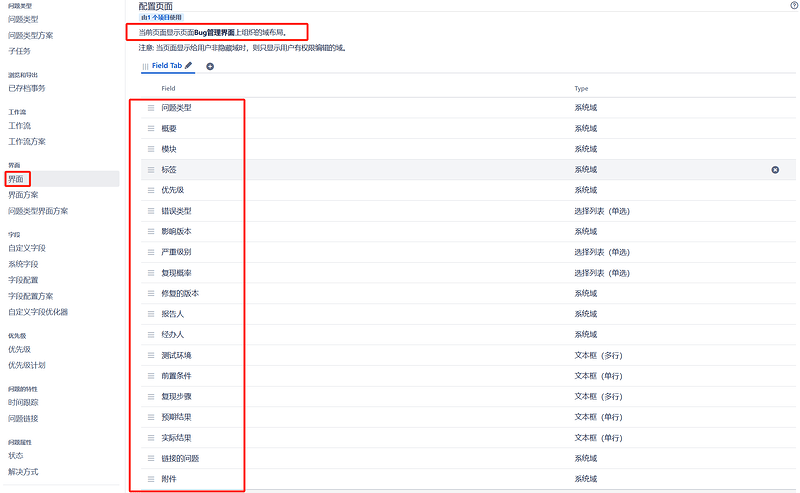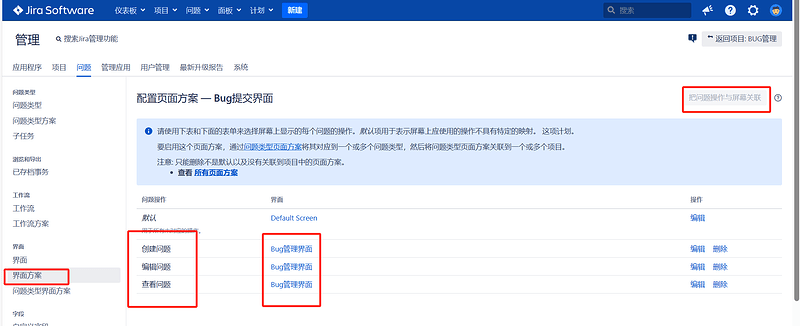创建问题类型
1、点击右上角【设置】,选择【问题】:
2、选择【问题类型方案】,【编辑】已经创建好的项目:
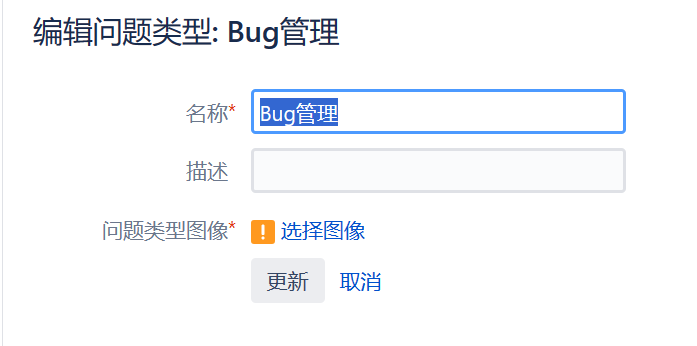
3、选择【问题类型方案】,【编辑】已经创建好的项目:
4、将右边创建好的【问题类型】移动至左边框中,并且将左边在项目中不需要的【问题类型】移除到右边框中:
为已创建好的问题类型模板【Bug管理】绑定 自定义工作流
1、点击右上角【设置】,选择【问题】,【工作流】,添加工作流:
2、【编辑】工作流:
3、【添加现有】工作流:
4、将创建好的工作流分配给【测试用例管理】问题类型模板,并发布:
为已创建好的【BUG】工作流添加 自定义字段以及自定义域:
1、为【测试环境】添加自定义域:
2、为自定义域【测试步骤】绑定问题类型模板、应用方式和所属项目:
3、将域测试步骤关联到自定义界面:
4、重复1-3步骤,依次添加【严重级别】、【前置条件】、【复现概率】、【复现步骤】、【实际结果】、【测试环境】、【错误类型】和【预期结果】
为创建好的【自定义字段】,新建一个域配置
1、添加域配置
2、将域内不需要应用到项目中的字段隐藏,将必填的【复现步骤】、【实际结果】、【预期结果】设置为必填项;
为创建好的【域配置】,新建一个域配置方案
1、【选择域配置方案】
2、将选择好的域配置方案,关联到项目中的【域】:
为已创建好的【工作流】添加 自定义界面
1、【添加屏幕】,添加自定义界面名称:
2、为 自定义界面 添加自定义字段:
3、为【测试用例管理】问题类型模板关联自定义界面:
4、关联后,去创建问题,编辑问题和查看问题界面,显示的都是自定义界面和自定义字段: